Cara Menggunakan Skype untuk Meeting 2024
Daftar Isi
Apa lagi bagi anda yang belum mengetahuinya, pasalnya Skype merupakan salah satu aplikasi dalam hal ini menyediakan berbagai macam layanan video call dan video conference.
Namun sebelum terdapat Zoom, Google Meet dan lain sebagainya bahwasannya aplikasi tersebut sangat populer di awal tahun 2000-an.
Pasalnya aplikasi tersebut pada dasarnya dipakai oleh perusahaan dari luar negeri, dalam hal ini mewawancarai kandidat namun belum dapat bertemu langsung.
Buat anda yang masih bingung dan belum tahu cara menggunakan Skype untuk meeting ini, silahkan anda ikuti dan simak ulasan sebagai berikut.
Cara Menggunakan Skype untuk Meeting
1. Cara Menggunakan Skype untuk Meeting
 |
| Cara Menggunakan Skype untuk Meeting |
- Hal yang pertama anda lakukan yakni anda sebaiknya mengunduh Skype di Play Store dan App Store, silahkan anda kunjungi situs resmi Skype melalui link berikut ini (https://www.skype.com/id/).
- Jika anda sudah selesai mengunduh aplikasi Skype, lalu anda buat akunnya tinggal pilih "Sign Up" namun anda harus memakai email atau nomor telepon. Apa bila anda telah membuat akun Microsoft, maka anda dapat langsung masuk tanpa perlu lagi mendaftarkan dirinya.
- Disana akan ada pilihan impor kontak yang telah ada pada Microsoft-nya, bahkan anda bisa mencarinya secara manual pasalnya didalam aplikasi akan ada kolom pencarian di bawah profilnya. Jika anda tidak mengetahui username Skype mereka miliki, hal itu tidak jadi masalah anda dapat mencari nama lengkap atau alamat email untuk bisa menemukan kontaknya.
- Dikarenakan anda sudah mengetahui cara penggunaan Skype dan melakukan panggilan pada Skype, selanjutnya anda harus memastikan kelancaran panggilan ini. Pasalnya anda dapat "Setting" kemudian anda klik 'Audio & Videos" selanjutnya anda lakukan tes suara dan pilih opsi default device lalu anda pilih kamera yang dipakai maka anda bisa langsung telepon.
- Sama halnya Google Meet, dapat anda pergunakan tanpa memakai aplikasi apa lagi fitur 'Meet Now" yang terdapat pada Skype juga memungkinkan hal itu. Tinggal klik link yang diberikan oleh rekan kerja atau atasannya, kemudian anda ikuti meeting yang sedang berjalan.
2. Cara Menggunakan Skype untuk Meeting dan Fiturnya
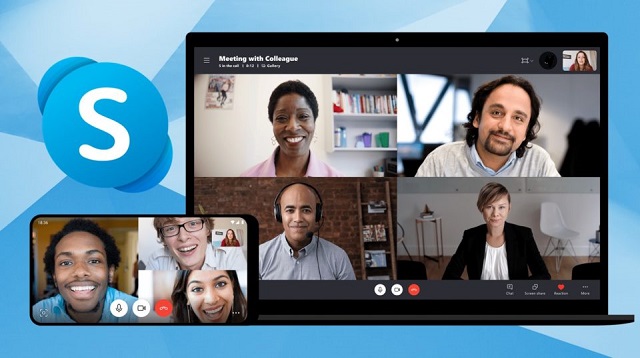 |
| Cara Menggunakan Skype untuk Meeting dan Fiturnya |
Maka dari itu, anda jangan kemana-mana pasalnya kami akan menjelaskannya untuk anda silahkan anda simak ulasan sebagai berikut.
1. Cara Menggunakan Skype untuk Meeting dengan Melakukan Panggilan Audio dan Video
Bukan hanya cara menggunakan Skype untuk meeting saja, namun fungsi utama dari Skype ini yakni untuk bisa melakukan panggilan audio dan video.Entah itu secara pribadi atau dalam grup, apa lagi baru-baru ini Skype telah mengembangkan fitur video conference yang memungkinkan 50 partisipan didalam mengikuti panggilan ini.
Melainkan anda dapat melakukan panggilan ke nomor telepon, bukan menggunakan akun Skype namun dalam hal ini nantinya anda akan dikenakan biaya.
Namun di fitur ini sangatlah memudahkan anda, anda juga dapat menelpon entah itu kontak Skype atau orang yang belum mempunyai aplikasi tersebut.
2. Cara Menggunakan Skype untuk Meeting dengan Fitur Smart Messaging
Selain itu di Skype anda dapat mencoba fitur Smart Messaging, cara menggunakan Skype untuk meeting di fitur tersebut sangatlah gampang pasalnya anda cukup klik tombol "Chat".Dalam hal ini, yang terdapat pada kanan bawah di group call anda dapat memberikan reaksi terhadap pesan dikirimkan oleh rekan kerja anda memakai emoji dan @mention untuk memanggil mereka.
3. Cara Menggunakan Skype untuk Meeting dengan Screen Sharing
Didalam cara menggunakan Skype untuk meeting ini, Skype mempunyai fitur screen sharing yang dimana akan mempermudah ketika anda mau memperlihatkan sesuatu ke teman.Contohnya saja, pihak HRD sedang mengoperasikan proses onboarding untuknya dimana dia akan memperlihatkan beberapa hal yang sangatlah penting.
Itulah fungsi dari fitur ini, apa lagi cara penggunaan Skype sangatlah gampang cukup anda klik tombol gambar dua kotak kanan bawah kemudian pilih layar mana yang mau di tampilkan.
4. Cara Menggunakan Skype untuk Meeting dengan Merekam Panggilan
Pasalnya Skype anda dapat merekam panggilan yang sedang berlangsung, tentu saja memakai live subtitle untuk memperlihatkan kata-kata yang di bicarakan.Maka dari hasil rekaman ini, biasanya akan langsung tersimpan pada cloud akun Microsoft tersebut begitulah cara menggunakan Skype untuk meeting.
Akhir Kata
Demikianlah penjelasan yang telah kami sampaikan buat anda, tentu saja di cara yang kami berikan memudahkan anda didalam menggunakannya.Pasalnya Skype akan memudahkan anda didalam melakukan panggilan video, termasuk pada saat meeting dan ada banyak fitur menarik lainnya disana.
Oleh sebab itu, silahkan anda coba gunakan Skype ini namun anda harus memiliki akun Skype lebih dulu sebelum menggunakannya.
Itulah seluruh isi artikel kita kali ini mengenai cara menggunakan Skype untuk meeting. Sekian dan selamat mencoba.

Posting Komentar